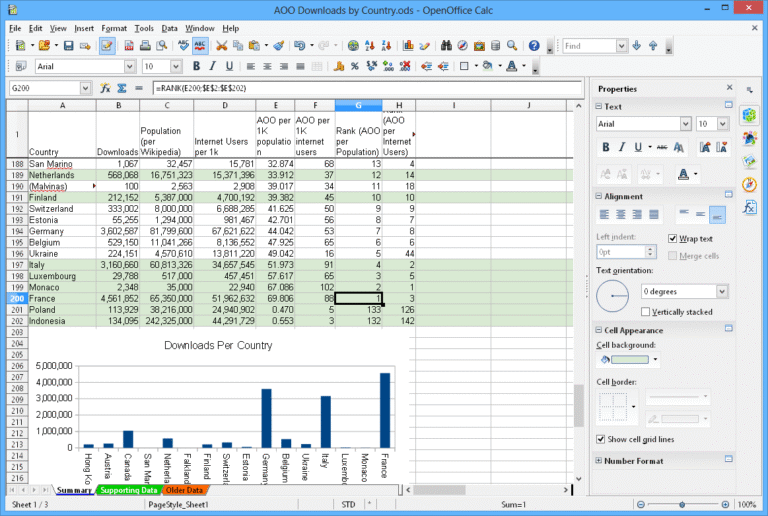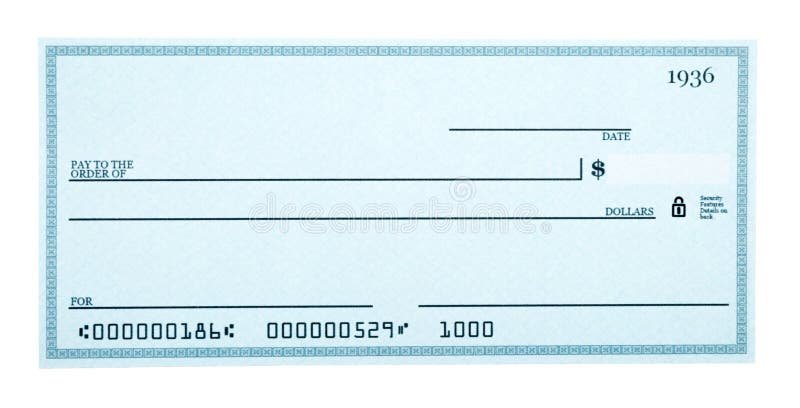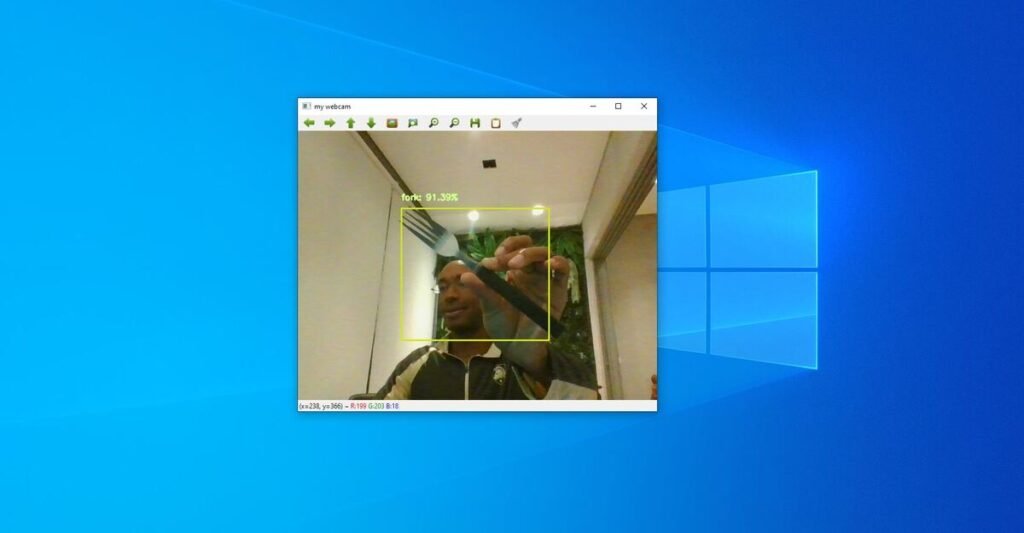✅ Utilizza funzioni Excel come SOMMA e FORMULE per calcolare stipendio lordo, detrazioni e contributi. Automatizza con tabelle e riferimenti per velocizzare!
Per calcolare una busta paga in Excel in modo semplice e veloce, è possibile utilizzare alcune formule base che permettono di determinare gli importi netti e lordi dovuti ai lavoratori. Inizialmente, è importante raccogliere i dati necessari, come il salario lordo, le trattenute fiscali, i contributi previdenziali e eventuali bonus o straordinari. Utilizzando Excel, si possono impostare delle celle per ciascuno di questi elementi e applicare le formule necessarie per il calcolo finale della busta paga.
In questo articolo, approfondiremo i passi da seguire per creare un foglio di calcolo efficace per la gestione delle buste paga. Inizieremo dall’impostazione della struttura del foglio di calcolo con le intestazioni appropriate, per poi passare all’inserimento delle formule necessarie. Vedremo come calcolare il salario netto a partire dal salario lordo, tenendo in considerazione le diverse trattenute. Infine, forniremo alcuni suggerimenti pratici per ottimizzare il processo e per gestire situazioni specifiche come straordinari o ferie.
Passaggi per Creare un Foglio di Calcolo per la Busta Paga
Per calcolare una busta paga, segui questi passaggi:
- Imposta le intestazioni delle colonne: nella prima riga, inserisci intestazioni come “Nome”, “Salario Lordo”, “Trattenute Fiscali”, “Contributi Previdenziali”, “Salario Netto”, ecc.
- Inserisci i dati: nelle righe sottostanti, inserisci i dati relativi ai dipendenti, come il loro nome e i rispettivi salari.
- Calcola il Salario Netto: in una cella specifica, usa la formula
=B2-C2-D2, dove B2 è il salario lordo, C2 è le trattenute fiscali e D2 è i contributi previdenziali.
Esempi di Formule Utili
Di seguito sono riportate alcune formule comuni che possono essere utilizzate per il calcolo delle buste paga:
- Salario Netto:
=Salario Lordo - (Trattenute Fiscali + Contributi Previdenziali) - Calcolo delle Trattenute Fiscali:
=Salario Lordo * Aliquota Fiscale - Calcolo dei Contributi Previdenziali:
=Salario Lordo * Aliquota Previdenziale
Consigli per Ottimizzare il Calcolo delle Buste Paga
Per rendere il tuo foglio di calcolo ancora più efficiente, considera i seguenti suggerimenti:
- Usa formule relative: Questo permette di copiare le formule per diversi dipendenti senza doverle riscrivere manualmente.
- Proteggi il foglio di calcolo: Imposta le protezioni per evitare modifiche accidentali ai dati e alle formule.
- Aggiorna regolarmente le aliquote: Assicurati che le aliquote fiscali e previdenziali siano sempre attualizzate per evitare errori nei calcoli.
Guida Passo per Passo per Creare un Foglio di Calcolo per la Busta Paga
Creare un foglio di calcolo per calcolare la busta paga in Excel è un’operazione semplice e veloce, e in questa guida vedremo insieme i passaggi chiave per farlo in modo efficace. Segui questi semplici passaggi per ottenere un foglio di calcolo che ti permetta di gestire le competenze e le deduzioni in modo ordinato.
Passo 1: Creare il Foglio di Lavoro
Apri Excel e crea un nuovo foglio di lavoro. Nella prima riga, inserisci le intestazioni delle colonne che ti serviranno. Ecco un esempio:
| Nome | Ore Lavorate | Tariffa Oraria | Stipendio Lordo | Deduzioni | Stipendio Netto |
|---|
Passo 2: Inserire i Dati
Compila il foglio di lavoro inserendo i dati necessari. Ad esempio:
- Nome: Mario Rossi
- Ore Lavorate: 160
- Tariffa Oraria: 15 €
Passo 3: Calcolare lo Stipendio Lordo
Utilizza una formula per calcolare lo stipendio lordo. Inserisci la seguente formula nella cella corrispondente:
=B2*C2
Questa formula moltiplica le ore lavorate per la tariffa oraria.
Passo 4: Calcolare le Deduzioni
È importante considerare le deduzioni come contributi previdenziali, tasse e altre spese. Ad esempio, se le deduzioni ammontano a 200 €, inserisci questo valore nella colonna delle deduzioni.
Passo 5: Calcolare lo Stipendio Netto
Lo stipendio netto si ottiene sottraendo le deduzioni dallo stipendio lordo. Usa questa formula:
=D2-E2
Inserisci questa formula nella cella dello stipendio netto per ottenere il risultato finale.
Passo 6: Formattare il Foglio di Calcolo
Assicurati di formattare il tuo foglio di calcolo per una migliore leggibilità. Puoi utilizzare:
- Grassetto per le intestazioni.
- Colori di riempimento per distinguere tra le sezioni.
- Formattazione delle celle per visualizzare i valori in formato monetario.
Passo 7: Aggiungere Totali e Riepiloghi
Per una visione complessiva, puoi aggiungere righe di totale in fondo al foglio. Utilizza la funzione ∑ per sommare le colonne delle ore lavorate, stipendio lordo e stipendio netto.
Seguendo questi passaggi, avrai creato un foglio di calcolo per la busta paga efficiente e funzionale, in grado di semplificare notevolmente la gestione dei pagamenti.
Domande frequenti
Quali formule utilizzare per calcolare la busta paga in Excel?
Puoi utilizzare formule come SOMMA, MOLTIPLICA e DIVIDI per calcolare stipendi, trattenute e contributi.
Posso creare un modello di busta paga in Excel?
Sì, puoi creare un modello personalizzato in Excel includendo tutte le voci necessarie come stipendio lordo, trattenute e netto.
Come si calcolano le ore straordinarie nella busta paga?
Le ore straordinarie possono essere calcolate moltiplicando il tasso orario per un coefficiente di maggiorazione, solitamente 1,5 o 2.
Excel offre funzioni per gestire le tassazioni?
Sì, puoi utilizzare funzioni condizionali come SE per applicare le diverse aliquote fiscali a seconda del reddito.
È possibile importare dati da altri file per calcolare la busta paga?
Assolutamente, Excel permette di importare dati da file CSV o da altri fogli di lavoro per facilitare i calcoli.
Posso automatizzare il processo di calcolo della busta paga in Excel?
Sì, puoi utilizzare macro e VBA per automatizzare i calcoli e rendere il processo più efficiente.
| Voce | Descrizione | Esempio di Formula |
|---|---|---|
| Stipendio Lordo | Importo totale prima delle trattenute. | =B2*C2 (ore lavorate * tasso orario) |
| Trattenute Fiscali | Imposte da sottrarre dallo stipendio lordo. | =SE(B2>3000; B2*0.2; B2*0.15) |
| Contributi Previdenziali | Contributi per la previdenza sociale. | =B2*0.09 |
| Stipendio Netto | Importo totale dopo le trattenute. | =B2-D2-E2 (lordo – trattenute – contributi) |
Se hai trovato utile questo articolo, lasciaci un commento e dai un’occhiata ad altri articoli sul nostro sito che potrebbero interessarti!